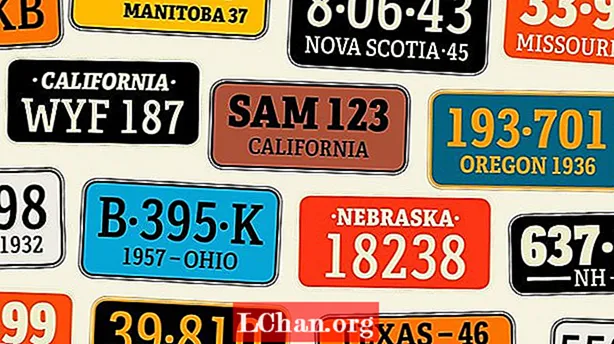NộI Dung
- Cách bảo vệ mật khẩu tệp ZIP trên máy Mac
- Mẹo bổ sung: Xóa mật khẩu tệp ZIP được mã hóa
- Phần kết luận
Mọi người luôn cố gắng thu thập dữ liệu quý giá tại một nơi, zip là một phần mềm tuyệt vời có thể được sử dụng cho mục đích như vậy. Bạn thực sự có thể nén rất nhiều tệp chỉ trong một thư mục. Nhưng điều gì sẽ xảy ra nếu một người dùng bảo mật tất cả các tệp quan trọng trong một thư mục và ai đó đến và chỉnh sửa hoặc thay đổi chúng? Vì vậy, bạn thực sự có thể mật khẩu bảo vệ tệp zip Mac. Mọi người áp dụng mật khẩu trên các tệp zip của họ để không ai có thể chỉnh sửa hoặc xem các tệp quý giá của họ mà không có sự đồng ý của họ. Bài viết sau đây là về bảo vệ tệp zip trên Mac bằng mật khẩu.
Cách bảo vệ mật khẩu tệp ZIP trên máy Mac
Phần mềm zip là phần mềm nén tệp hàng đầu thế giới được sử dụng để nén bao nhiêu tệp tùy thích. Phần mềm này có thể được sử dụng để nén các tệp mà người dùng muốn tham gia vào một nơi. phần mềm zip có sẵn trên tất cả các loại hệ điều hành. Hầu hết mọi người dùng máy tính trên toàn cầu đều sử dụng phần mềm tuyệt vời này.
Sử dụng máy Mac, bạn có thể dễ dàng nén các tệp quan trọng của mình tại một nơi. Mac cũng cung cấp một tính năng mà qua đó bạn có thể bảo mật tệp zip của mình bằng cách áp dụng mật khẩu cho nó. Bằng cách áp dụng bảo vệ bằng mật khẩu cho thư mục zip, người dùng không thể mở hoặc chỉnh sửa nó nếu không nhập mật khẩu cho thư mục. Không thể giải nén tệp zip được bảo vệ bằng mật khẩu trừ khi nhập đúng mật khẩu. Bảo vệ bằng mật khẩu zip duy trì các tiêu chuẩn bảo mật, ngay cả khi bạn gửi tệp zip được bảo vệ bằng mật khẩu của mình đến một máy tính khác hoặc bất kỳ hệ điều hành nào khác, mật khẩu bảo vệ sẽ vẫn ở đó và bạn sẽ phải nhập mật khẩu chính xác để giải nén thư mục zip.
Có rất nhiều người không biết cách áp dụng bảo vệ cho tệp zip trong máy Mac. Vì lý do này, mọi người tự hỏi làm thế nào để mật khẩu bảo vệ tệp zip Mac để không ai có thể chỉnh sửa tệp của họ nếu không có quyền của họ. Để áp dụng bảo vệ bằng mật khẩu cho thư mục zip của bạn, bạn chỉ cần làm theo các bước đơn giản sau.
Bước 1: Tìm tất cả các tệp bạn muốn áp dụng mật khẩu zip Mac vào.
Bước 2: Chọn tất cả các tệp và nhấp chuột phải vào chúng.
Bước 3: Từ menu thả xuống, chọn "Nén" và nó sẽ tạo một thư mục zip chứa tất cả các tệp của bạn.
Bước 4: Bây giờ, đi tới công cụ tìm và cuộn xuống “Tiện ích”.
Bước 5: Từ các tiện ích, chọn "Terminal" từ thư mục.
Bước 6: Bạn có thể mở thiết bị đầu cuối bằng một cách khác, chỉ cần nhấn Command và Space cùng lúc để khởi chạy tìm kiếm Spotlights.
Bước 7: Trong thanh tìm kiếm đó, tìm kiếm "Terminal" và mở nó lên.

Bước 8: Bạn có thể mã hóa tệp bằng cách nhập lệnh sau vào thiết bị đầu cuối.
"zip –e the_name_you_want_for_archive_folder the_target_folder" hoặc "zip –er the_name_you_want_for_archive_folder the_target_folder".

Bước 9: Sau khi bạn nhấn Enter, một cửa sổ mới sẽ xuất hiện yêu cầu nhập mật khẩu mà bạn muốn đặt cho tệp zip của mình.
Bước 10: Nhập mật khẩu bạn muốn đặt và nhấn “OK”.
Bước 11: Thư mục zip của bạn sẽ được bảo vệ bằng mật khẩu.
Mẹo bổ sung: Xóa mật khẩu tệp ZIP được mã hóa
Cho đến nay, chúng tôi đã thảo luận về việc bảo mật tệp zip của bạn thông qua mật khẩu, nhưng chúng tôi chưa thảo luận về mặt khác của bức tranh. Điều gì sẽ xảy ra nếu người dùng quên mật khẩu mà họ đã đặt cho thư mục zip? Làm thế nào để người dùng truy cập vào tệp zip Mac với mật khẩu mà họ đã quên? Vì vậy, có một phần mềm trực tuyến được gọi là PassFab cho ZIP.
Đây là một phần mềm mạnh mẽ có thể khôi phục mọi tệp zip được mã hóa trong vòng vài phút. Phần mềm này rất nhanh và sử dụng 3 kiểu tấn công mã hóa cơ bản là Brute Force Attack (thử tất cả các kết hợp có thể và đợi kết hợp phù hợp), Brute Force với Mask Attack (nếu bạn nhớ một số phần của mật khẩu) và Dictionary Attack. (hãy thử từ điển tích hợp sẵn, nó là kiểu tấn công hiệu quả nhất, do đó được khuyến khích).
Phần mềm sử dụng tính năng tăng tốc GPU để tăng tốc độ khôi phục mật khẩu. Phần mềm cung cấp một giao diện rất thân thiện với người dùng mà bạn không cần có kỹ năng đặc biệt để chạy nó. Nó cũng tương thích với hầu hết các loại phiên bản hệ điều hành. Phần mềm không miễn phí nhưng bạn có thể dùng thử miễn phí lần đầu tiên.
Để giải mã mật khẩu tệp zip của bạn bằng cách sử dụng PassFab cho ZIP, bạn cần làm theo các bước đơn giản sau.
Bước 1: Tải xuống và chạy phần mềm trong máy tính của bạn. Bạn có thể tải xuống phần mềm khôi phục mật khẩu tuyệt vời này cho thư mục zip từ nút bên dưới.
Bước 2: Nhập tệp zip được mã hóa mật khẩu mà bạn muốn giải mã bằng phần mềm.

Bước 3: Chọn loại tấn công mà bạn muốn giải mã tệp zip của mình.
Bước 4: Nhấn nút “Start” và phần mềm sẽ bắt đầu thực hiện công việc của mình.

Bước 5: Trong thời gian ngắn, tùy theo độ phức tạp và độ dài của mật khẩu, phần mềm sẽ cung cấp cho bạn mật khẩu bị quên.

Bước 6: Nhập mật khẩu cho tệp zip của bạn và hiện nó không được bảo vệ.
Phần kết luận
Sống trong thế kỷ 21, mọi người đặt quyền riêng tư lên hàng đầu. Để đạt được mức đó, mọi hệ điều hành đều cố gắng cung cấp các chính sách bảo mật tốt nhất. Nếu chúng ta so sánh tất cả các hệ điều hành trong vấn đề này, Mac dẫn đầu bảng xếp hạng. Mac chăm sóc tốt nhất quyền riêng tư của người dùng bằng cách cung cấp nhiều cách mã hóa dữ liệu. Trong bài viết trên, chúng tôi đã thảo luận về cách đơn giản nhất về cách tạo tệp zip Mac được bảo vệ bằng mật khẩu. Chúng tôi đã thể hiện từng bước rất rõ ràng. Chúng tôi cũng đã thảo luận về phần khác của chủ đề. Chúng tôi đã thảo luận về trường hợp người dùng quên mật khẩu mà họ đã đặt cho tệp zip. Chúng tôi đã giới thiệu một phần mềm tuyệt vời trong vấn đề này có thể loại bỏ bất kỳ loại bảo vệ mật khẩu nào cho bất kỳ thư mục zip nào. Nếu bạn có thể tìm thấy bất kỳ thông tin thú vị nào khác, hãy cho chúng tôi biết và chúng tôi chắc chắn sẽ xem xét nó. Cảm ơn bạn.